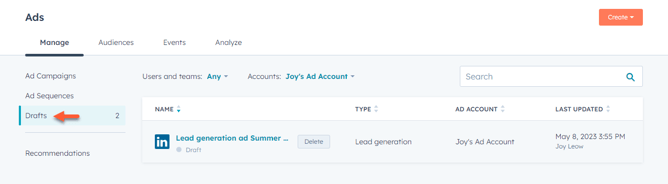LinkedIn advertentiecampagnes maken in HubSpot
Laatst bijgewerkt: maart 4, 2024
Beschikbaar met elk van de volgende abonnementen, behalve waar vermeld:
|
|
Nadat je je LinkedIn-advertentieaccount hebt gekoppeld aan HubSpot, kun je leadadvertenties en advertenties voor websiteverkeer maken via de HubSpot-advertentietool.
Let op: wanneer je een LinkedIn advertentiecampagne in HubSpot maakt, kun je één advertentie per campagne maken.
Om een nieuwe advertentiecampagne te maken:- Ga in je HubSpot-account naar Marketing > Advertenties.
- Klik rechtsboven op Advertentiecampagne maken en selecteer vervolgens een advertentietype:
-
- Websitebezoekadvertentie: gebruik websitebezoekadvertenties om bezoekers te promoten en naar je website te leiden. Je kunt ook een websitebezoekadvertentie maken vanaf een van je HubSpot-landingspagina's:
- Ga in je HubSpot-account naar Inhoud > Landingspagina's.
- Klik op de naam van de landingspagina waarvan je een advertentie wilt maken.
- Klik rechtsboven op Promoten > Advertentiecampagne maken.
- Selecteer Linkedin websiteverkeer in het rechter paneel.
- Websitebezoekadvertentie: gebruik websitebezoekadvertenties om bezoekers te promoten en naar je website te leiden. Je kunt ook een websitebezoekadvertentie maken vanaf een van je HubSpot-landingspagina's:
-
- Advertentie voor leadgeneratie: gebruik advertenties voor leadgeneratie om informatie te verzamelen van bezoekers met een LinkedIn formulier.
- Klik rechtsboven op Volgende.
- Klik op het edit potloodpictogram bovenaan de pagina om een naam voor je advertentie in te voeren.
Advertentieontwerp instellen
Op het tabblad Advertentie kun je een voorbeeld van je advertentie bekijken in het rechterpaneel. Voor leadgeneratie-advertenties kun je op de knoppen left of right klikken om te schakelen tussen je advertentie, formulier en bedankgedeelte.
Stel in het linker paneel de advertentie en het formulier in:
- Advertentie account: selecteer de advertentie account voor de advertentie.
- Pagina: selecteer de LinkedIn pagina voor de advertentie.
- Alleen bedrijfspagina's worden weergegeven voor selectie bij het instellen van je advertentiecreatie.
- Showcase pagina's worden niet ondersteund en zijn niet beschikbaar bij het maken van een LinkedIn advertentiecampagne in HubSpot.
- LinkedIn-campagnegroep: selecteer een bestaande LinkedIn-campagnegroep.
- De instelling Budgetoptimalisatie voor de campagnegroep moet niet ingeschakeld zijn. Als deze instelling aan staat, kun je de advertentie niet publiceren. Om dit op te lossen, ga je naar een campagnegroep waar deze instelling uitgeschakeld is.
- URL websitepagina: als je een advertentiecampagne voor websiteverkeer maakt, kun je een bestaande HubSpot-pagina selecteren of handmatig de URL van je websitepagina invoeren.
- Afbeelding/Video: upload een afbeelding of video voor je advertentie.
- Tekst/cituur: voer tekst in voor je advertentie. Je kunt ook AI-assistenten gebruiken om tekst voor je advertentie te genereren. Leer hoe je AI-assistenten kunt gebruiken bij het maken van advertentiecampagnes.
- Headline: voer een headline in voor je advertentie. Nadat je de tekst hebt ingesteld, kun je AI-assistenten ook gebruiken om een kop te genereren op basis van de tekst .
- Call-to-action: selecteer een call-to-action voor je advertentie.
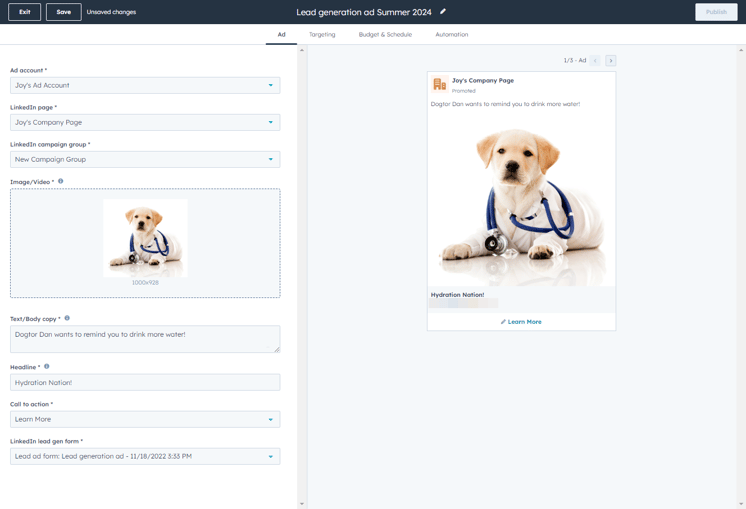
- LinkedIn lead gen formulier: als je een lead advertentie campagne maakt, selecteer dan een bestaand formulier of maak een nieuw formulier. Wanneer gebruikers op de call-to-action knop op je advertentie klikken, zal LinkedIn hen vragen om een formulier in te vullen.
- Om een bestaand formulier van je LinkedIn of LinkedIn pagina te gebruiken, klik je op het LinkedIn lead gen formulier dropdown menu en selecteer je een van je formulieren.
- Om een nieuw formulier te maken, klik je op het LinkedIn lead gen formulier dropdown menu en dan op Nieuw LinkedIn formulier maken. Configureer in het rechterpaneel de volgende formulierdetails:
-
-
- Formuliernaam: voer een naam in voor het formulier.
- Taal formulier: selecteer een taal voor het formulier.
- Titel aanbieding: voer een titel in voor je formulier.
- Details aanbieding: voer eventuele extra details voor je formulier in.
- Formuliervelden: selecteer en rangschik de volgorde van de formuliervelden die bezoekers kunnen verzenden. Om een formulierveld toe te voegen klik je op + Veld toevoegen, om een verborgen veld toe te voegen klik je op + Verborgen veld toevoegen. Verborgen velden worden niet weergegeven aan bezoekers.
- Link naar privacybeleid: voer een link naar uw privacybeleid in.
- Kennisgeving en toestemming: selecteer een kennisgevings- en toestemmingsoptie om gebruikers op de hoogte te houden van hoe u hun gegevens zult gebruiken en voer de bijbehorende tekst in waarmee u gebruikers wilt vragen. Als je wilt dat gebruikers instemmen met meerdere toestemmingsvragen, kun je op Selectievakje toevoegen klikken om een extra prompt en selectievakje toe te voegen.
- Bedankt: configureer de vervolgtekst die moet worden weergegeven nadat gebruikers uw formulier hebben verzonden.
-
Let op: nadat u uw formulier hebt gemaakt, kunt u het niet meer bewerken of andere wijzigingen aanbrengen. Als u fouten hebt gemaakt of het formulier wilt bijwerken nadat het is gemaakt, maak dan een nieuw formulier met de gewenste wijzigingen. Selecteer vervolgens de bijgewerkte versie voor uw advertentiecampagne.
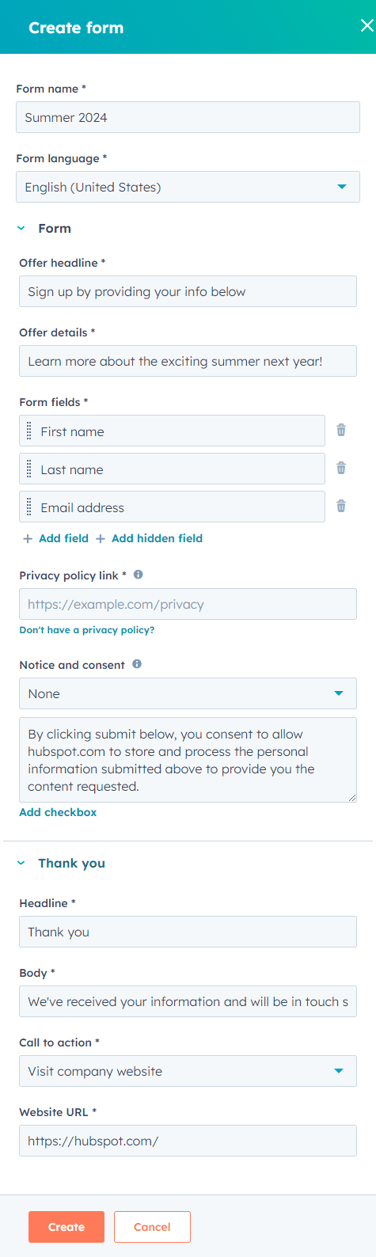
Doelgroepbepaling opgeven
Op het tabblad Targeting stel je de targeting voor je LinkedIn advertentie in:
- Locatie: voer een specifieke stad, staat of land in.
- Taal: de ingestelde taal wordt automatisch bepaald door het LinkedIn lead gen formulier dat geselecteerd is in het tabblad Advertentie .
- Heb een van de volgende: om de gebruikers die getarget worden nog verder te verfijnen, kun je groepen filters toevoegen:
- Klik onder de onderste EN-filter op Filter toevoegen (OR).
- Als je een HubSpot-publiek wilt opnemen, selecteer je Retargeting en lookalike-publiek.
- Als je handmatig de doelinteresses, gedragingen of demografische gegevens voor je advertentie wilt selecteren, selecteer je Persoonlijke kenmerken.
- Als je je doelgroep verder wilt uitbreiden, geef je nog een OR-filter op.
- Klik onder de onderste EN-filter op Filter toevoegen (OR).
- Om uw publiek verder te beperken, klikt u op publiek verder beperken (EN) om nog een Heb een van de volgende filtergroep toe te voegen. Selecteer vervolgens een extra criterium. Gebruikers moeten aan ten minste één filter in elke groep voldoen om te worden getarget.
- Om uit te sluiten dat bepaalde doelgroepen je advertentie te zien krijgen:
- Klik onderaan op Uitsluiting toevoegen.
- Klik vervolgens op Uitsluitingen voor doelgroepen toevoegen.
- Selecteer in het rechterpaneel het publiek dat u wilt uitsluiten.
- Als je een advertentie voor websiteverkeer maakt, schakel dan het selectievakje Use the LinkedIn Audience Network in om de advertenties op externe uitgevers te plaatsen waar LinkedIn-publieksgroepen actief zijn.
Let op: je kunt tot 100 filters voor targeting toevoegen. Als de LinkedIn Advertentie meer dan 100 filters heeft, zal hij niet publiceren.
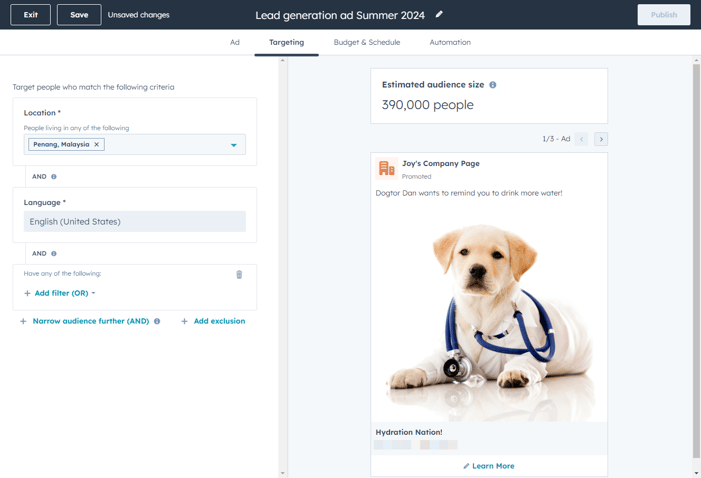
Budget en planning invoeren
Op het tabblad Budget en planning kun je het budget en de planning voor je advertentie instellen:- Budget: klik op het dropdown menu en selecteer of je budget voor Dagelijks of voor het Totaal bedrag voor de advertentie is, en voer het bedrag in.
- Schema: klik op de dropdown menu's om de duur van uw advertentie te selecteren.
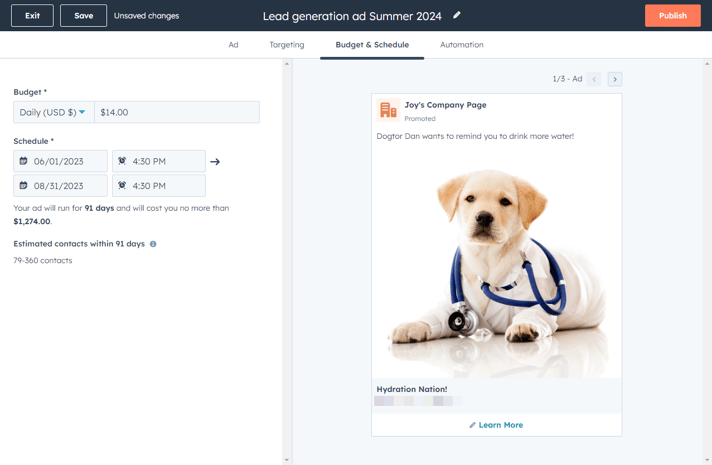
Automatisering instellen
Op het tabblad Automatisering kun je eenvoudige automatiseringsfuncties gebruiken, zoals het toevoegen van contactpersonen die interactie hebben gehad met je advertentie aan een advertentiepubliek of -lijst. Je kunt de advertentie-interactie ook gebruiken als trigger in een eenvoudige workflow. Meer informatie over het gebruik van automatiseringen met de advertentietool.
Op het tabblad Automaties kun je configureren wat er na de advertentie-interactie gebeurt:- Een interne e-mailmelding sturen (alleen bij leadgeneratie-advertenties): stuur een interne melding naar een gebruiker, team of de eigenaar van de contactpersoon wanneer een contactpersoon is aangemaakt via een advertentie.
- Contacten toevoegen aan een lijst: contacten die interactie hebben gehad met je advertentie toevoegen aan een actieve lijst.
- Maak je eigen geautomatiseerde follow-ups: gebruik een eenvoudige workflowsjabloon om contactpersonen die interactie hebben gehad met je advertentie toe te voegen aan een advertentiepubliek of maak je eigen eenvoudige workflow in de editor.
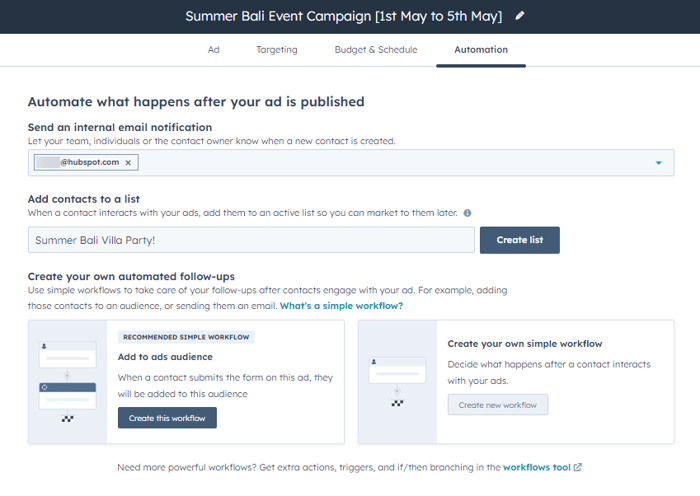
Publiceren of opslaan
Om uw advertentie te publiceren of op te slaan:
- Klik rechtsboven op Publiceren. Zodra je je advertentie hebt gepubliceerd, kun je de prestaties van de advertentie analyseren op je Ads dashboard.
- Als je nog niet klaar bent met het bewerken van je advertentie, kun je je voortgang opslaan en later terugkeren om je advertentie af te maken. Zo slaat u uw advertentie op als concept:
-
- Klik linksboven op Afsluiten.
- Klik in het dialoogvenster op Opslaan en afsluiten. HubSpot slaat je conceptadvertentie op, die je op elk gewenst moment weer kunt bewerken.
- Zo bekijk je je huidige advertentiecampagnes in concept:
-
- Ga in je HubSpot-account naar Marketing > Advertenties.
- Klik in het menu aan de linkerkant op Concepten.
- Klik op de campagnenaam om verder te gaan met het bewerken van een van uw opgestelde campagnes.
- Als u een concept wilt verwijderen, gaat u met de muis over de campagne en klikt u op Verwijderen. Voer in het dialoogvenster Delete in. Klik vervolgens op Concept verwijderen.